iCloud Vazio e iPhone Cheio Após Comprar Armazenamento no iCloud [Suporta iOS 17]
iCloud não foi cheio, e só estou usando 2.4 GB no iOS 17, mas recebi um aviso que
Armazenamento do iPhone Cheio
. Comprei espaço no iCloud, mas ainda continua cheio. Nesse caso, o que fazer com iCloud vazio e iPhone cheio?
O problema é que, em algumas ocasiões, os usuários do iCloud no iOS 17/16 relatam que está cheio, mas na verdade não está. Portanto, quando você se deparar com isso, como resolver o problema? Existe um limite de apenas 5 GB para fazer upload gratuito no iCloud.
O que Tem no Backup do iCloud?
Para responder a essa pergunta, é fácil encontrar as respostas no seu iPhone. Para fazer isso:
-
Abra as Configurações
-
Toque no seu nome
-
Toque em iCloud
-
Verifique quais aplicativos ou arquivos de mídia o iCloud oferece suporte.
Como Resolver Armazenamento do iPhone Cheio e iCloud Vazio
Se o armazenamento do iCloud está cheio, mas na verdade não está, é importante analisar o problema primeiro.
A razão provável é que o seu armazenamento esteja realmente cheio, mas você não está ciente disso. Portanto, se você estiver nessa situação, deve reduzir ou atualizar o tamanho do seu backup.
Se o tamanho do backup for maior do que o espaço de armazenamento que você tem, você poderá reduzir o tamanho desativando alguns dos itens maiores e tentando novamente o backup. Mas se ainda houver espaço disponível e você ainda estiver recebendo a mensagem de armazenamento cheio, poderá entrar em contato com o Suporte da Apple para resolver o problema em sua conta.
Como Corrigir 'Armazenamento do iCloud Cheio' com Ferramenta Profissional
Normalmente, se você entrar em contato com o suporte da Apple, esse problema pode ser resolvido rapidamente. Se não for possível resolver, esse é um problema muito improvável. Você pode recorrer a uma ferramenta profissional de terceiros para corrigir bugs do iOS.
O
Tenorshare ReiBoot
é uma ferramenta avançada para reparar o iOS em tempo real. Também suporta a resolução de problemas como o armazenamento do iCloud diz estar cheio, mas na verdade não está ou comprei espaço no icloud mas continua mensagem de armazenamento cheio. Não espere mais, siga apenas as etapas.
-
Clique no botão acima para baixar o Tenorshare ReiBoot. Após a instalação, conecte seu dispositivo e escolha ‘Reparar Sistema Operacional (Corrigir Todos os Problemas do iOS)’.
-
Clique em ‘Corrigir Agora’ duas vezes para iniciar a reparação do seu iPhone.
-
Em seguida, clique no botão Baixar para obter o arquivo de firmware mais recente. Apenas aguarde alguns minutos.
-
Após o programa baixar o firmware, você pode clicar em Reparar Agora para corrigir completamente os bugs do seu iOS. Isso levará alguns minutos.
-
Quando você obtém a interface a seguir, o seu iPhone foi reparado com sucesso. Então você verá que o problema foi resolvido.
FAQs do Erro do Armazenamento Cheio no iCloud
Como Gerenciar a Biblioteca de Fotos do iCloud?
Como redefinir o armazenamento do iCloud
-
Vá para Configurações > Seu Nome.
-
Toque em iCloud > Gerenciar Armazenamento.
-
Clique em cada aplicativo, você encontrará 'Excluir Backup' ou 'Excluir e Desativar'.
-
Em seguida, confirme sua decisão.
Conclusão
Este artigo forneceu uma solução eficaz para quando o iCloud diz que está cheio, mas na verdade não está. O último método usando o
Tenorshare ReiBoot
é o mais conveniente e rápido, e vale a pena tentar. Se tiver alguma dúvida, pode deixar uma mensagem abaixo e ajudaremos a resolver.
Diga o que pensa
Artigos relacionados
Todos os tópicos








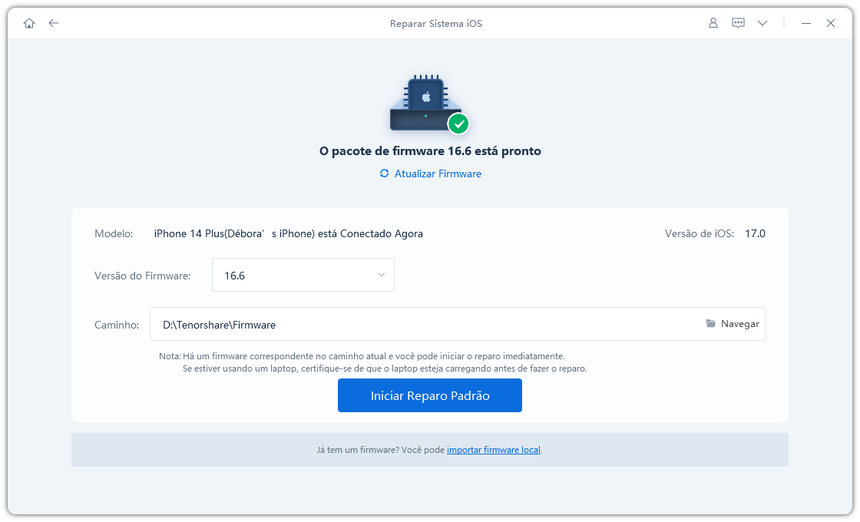
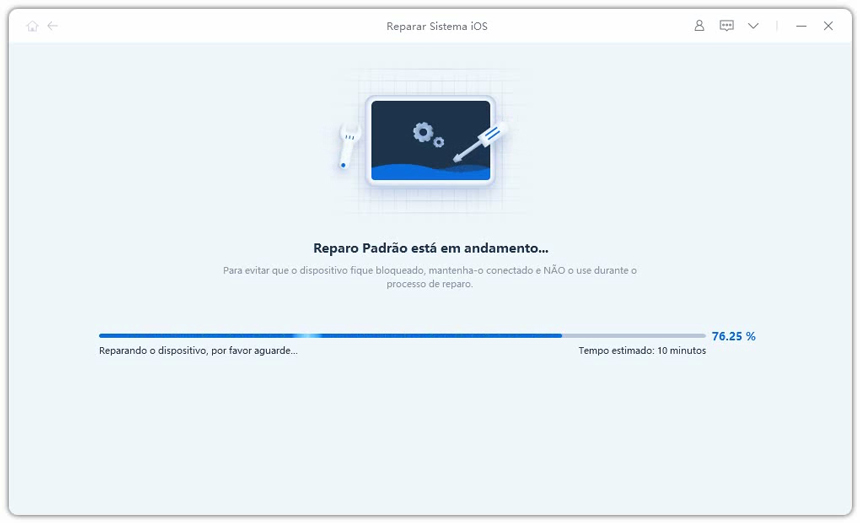
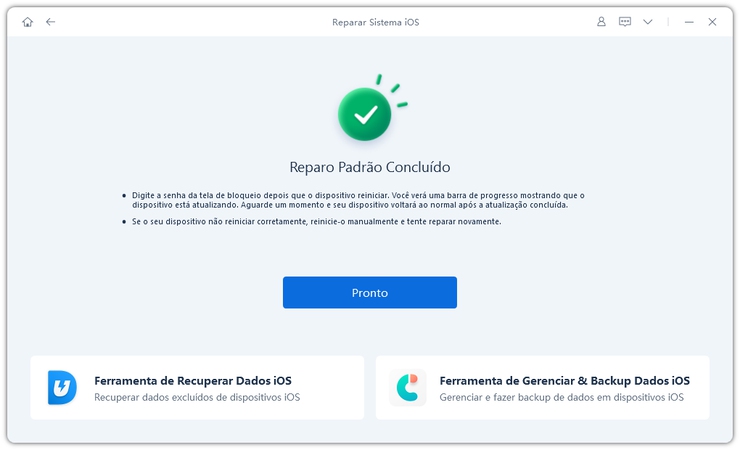



Por Miguel Coelho
2025-12-13 / Dicas do iCloud
Avalie Agora!